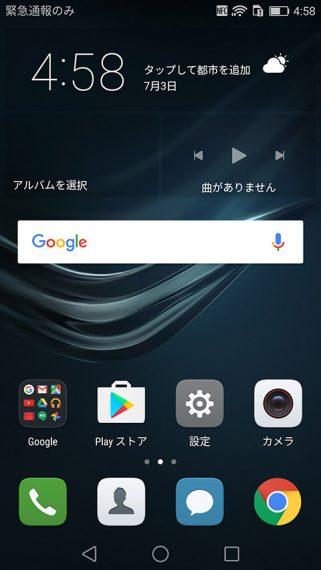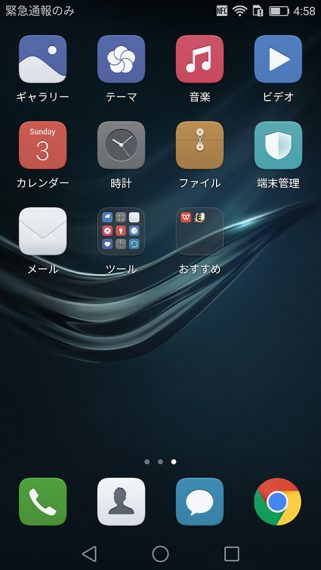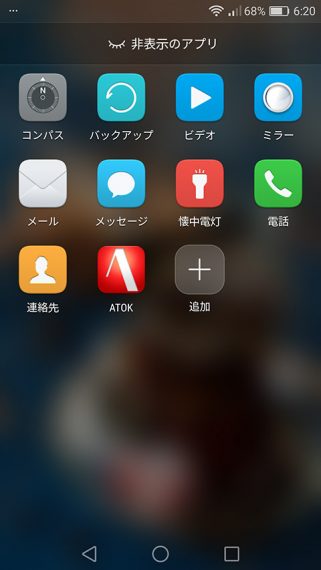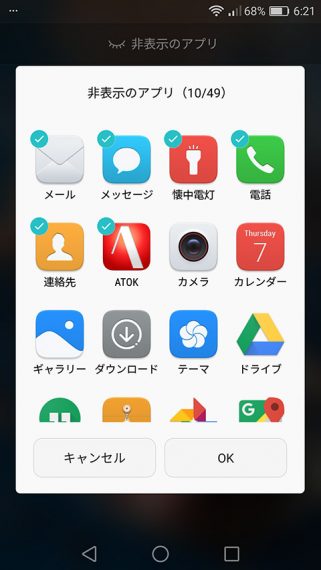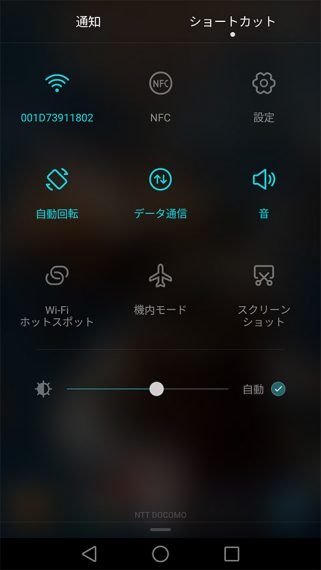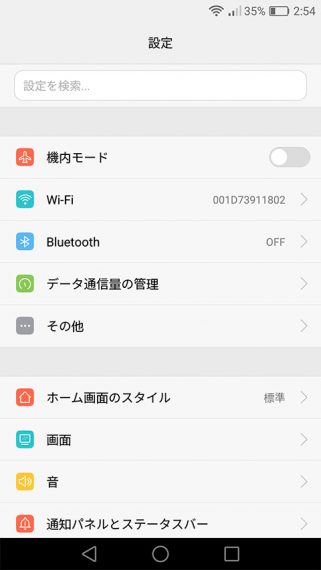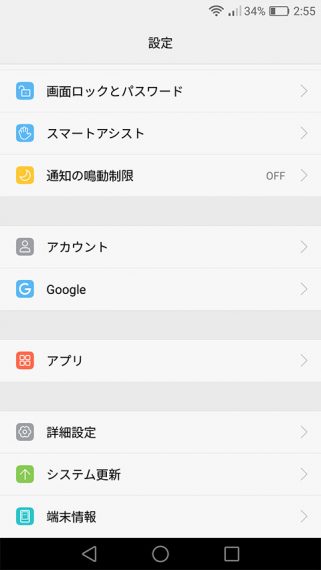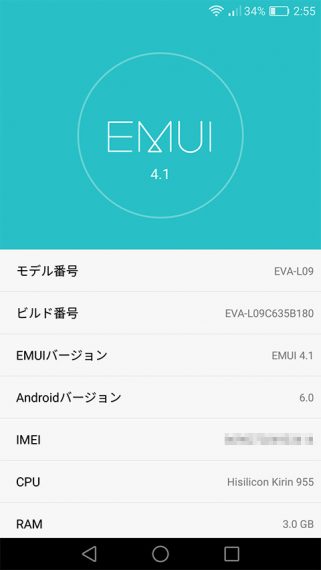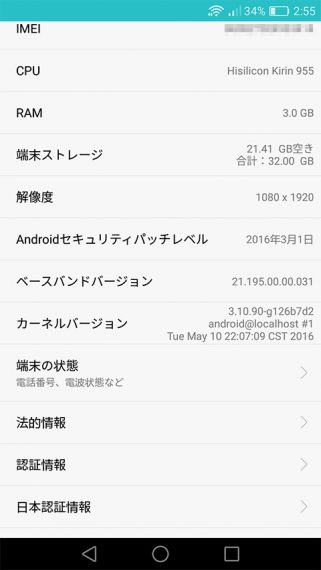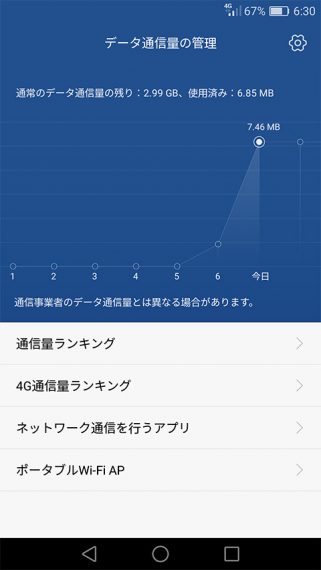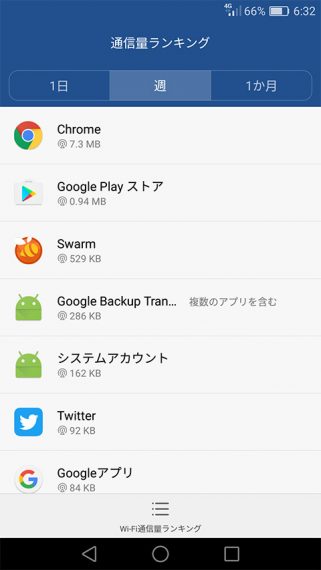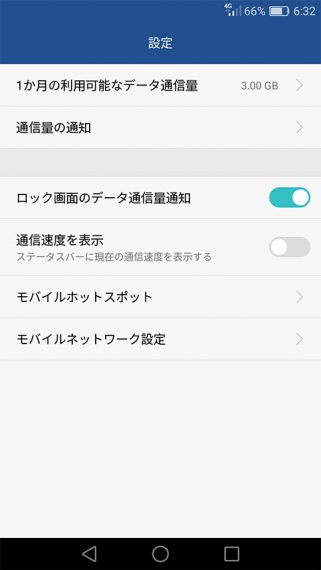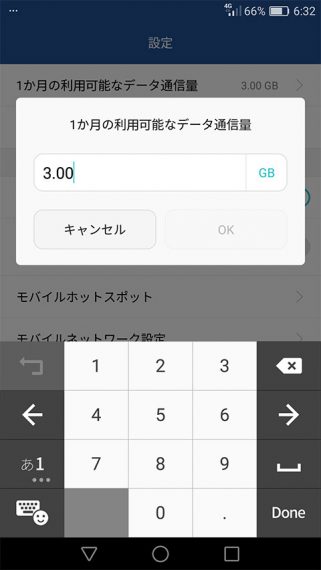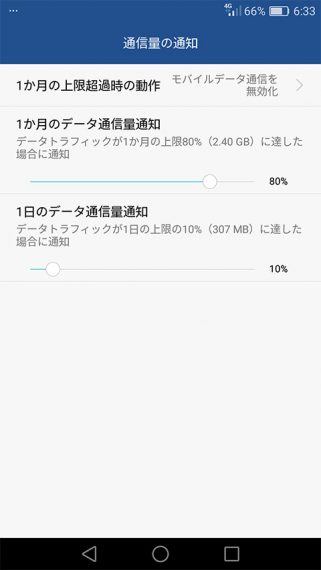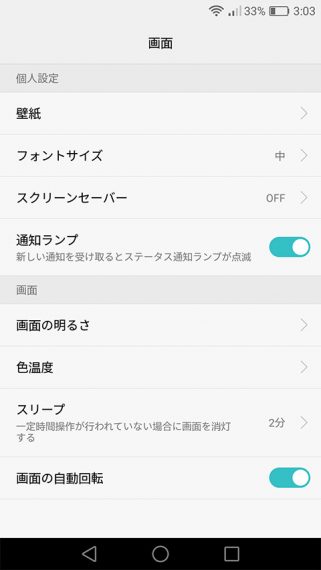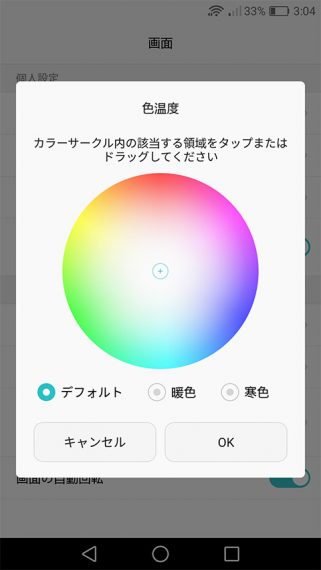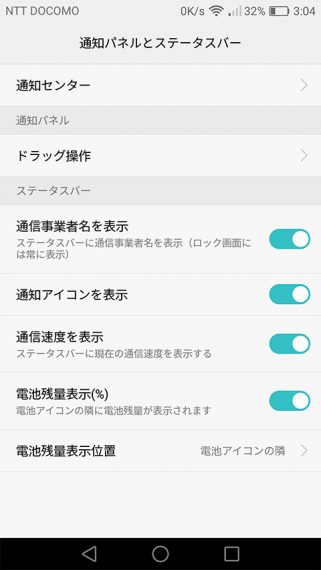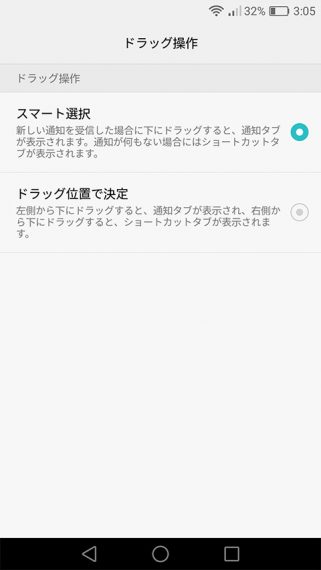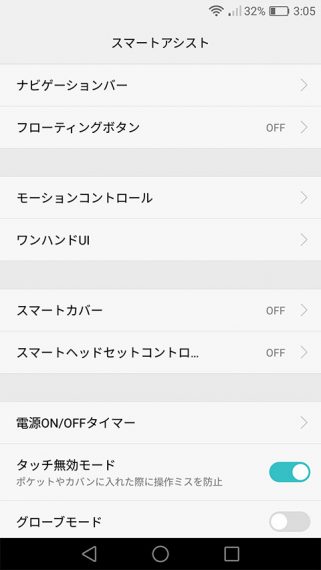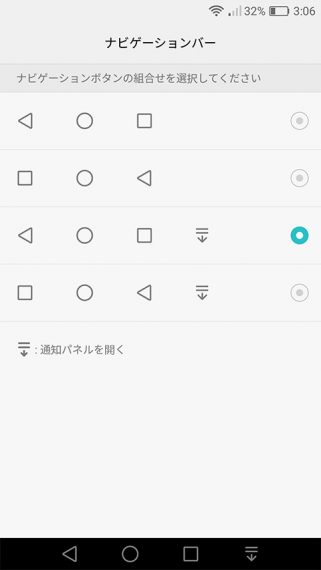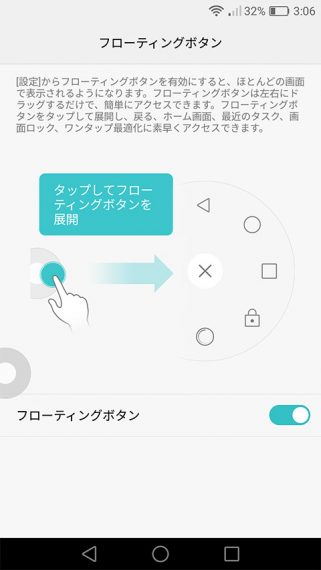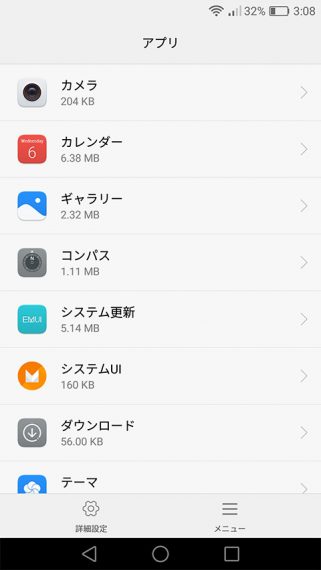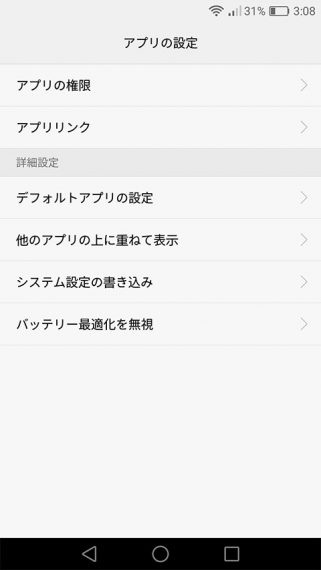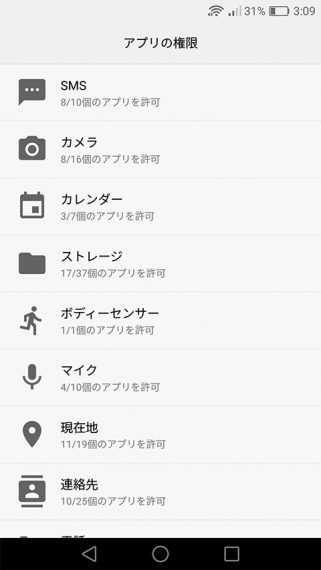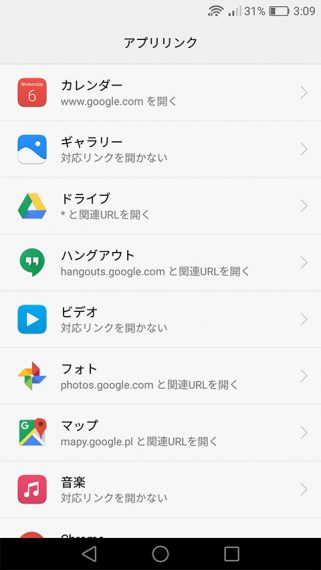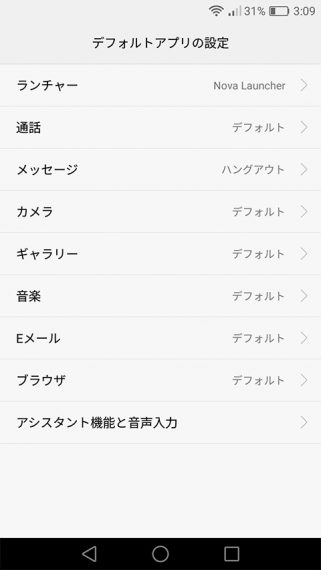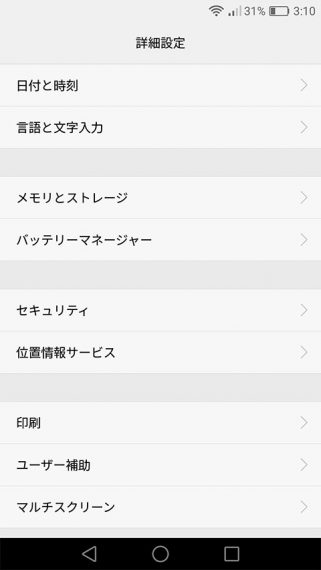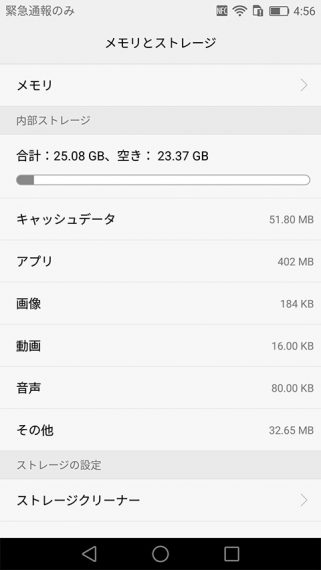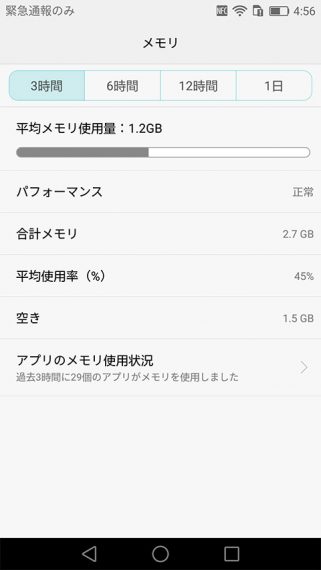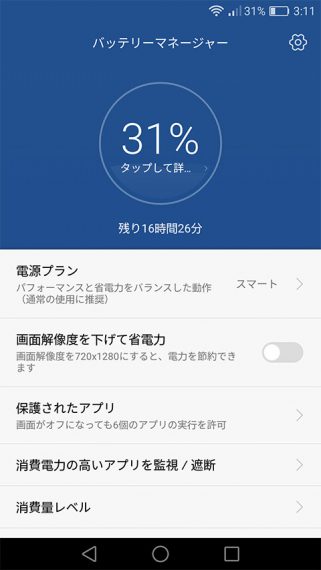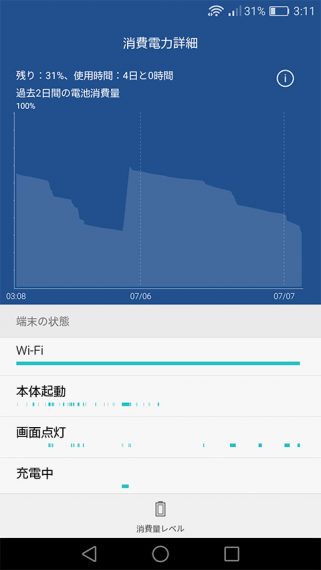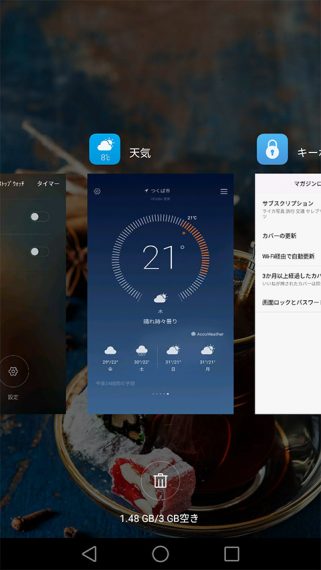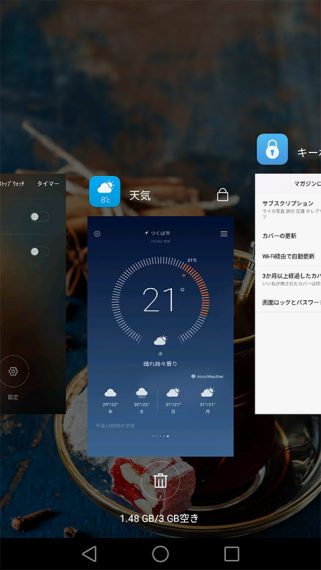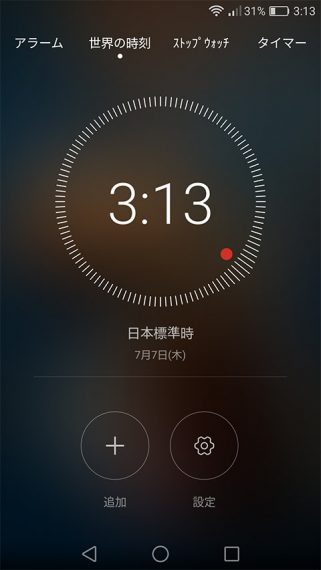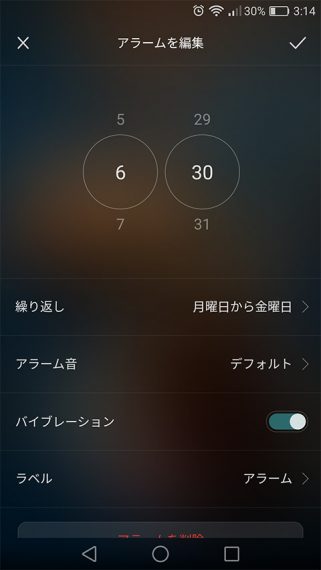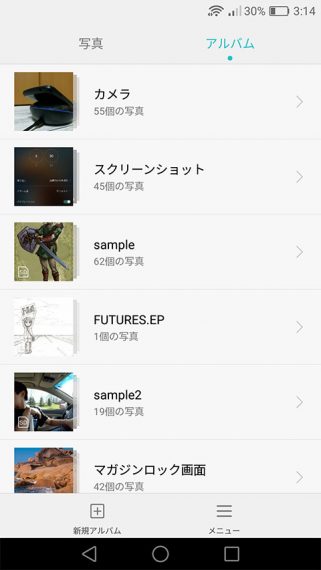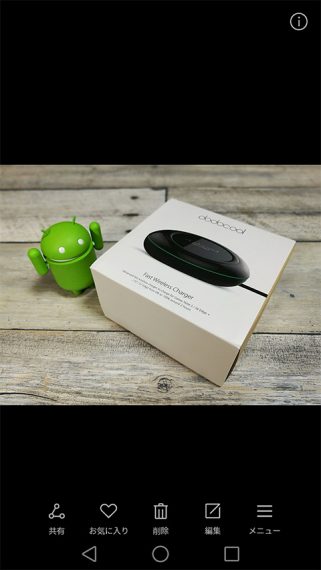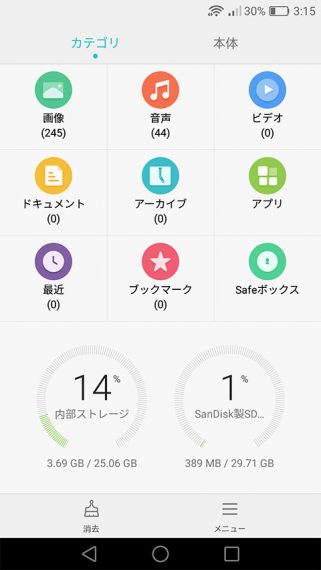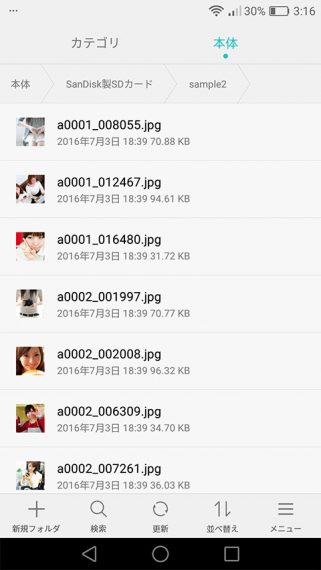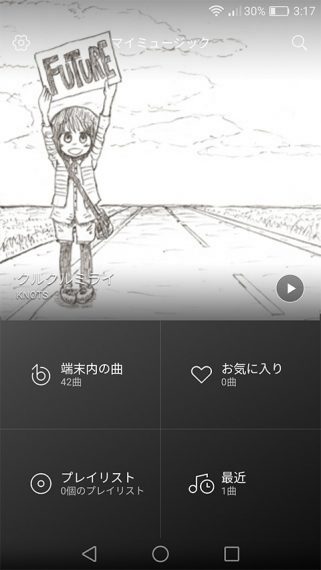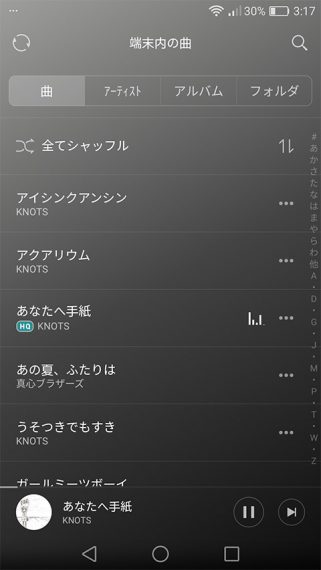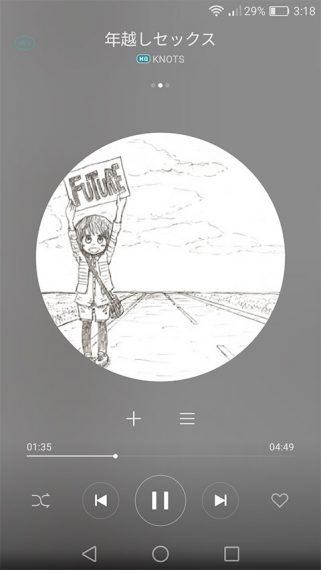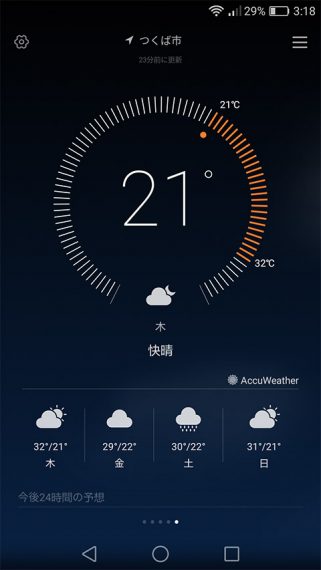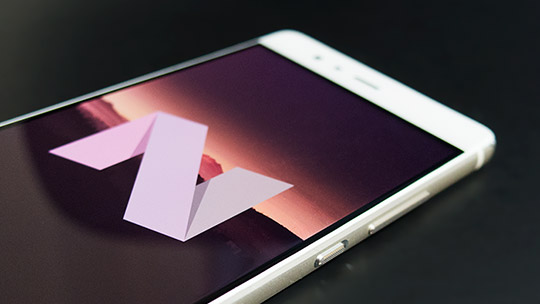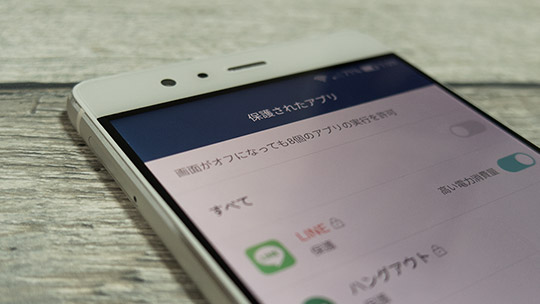HUAWEI P9の設定とEMUI 4.1をチェック!一度は隅から隅まで見ておいたほうがいいかも

HUAWEI P9はAndroid 6.0ですが、ファーウェイ独自のEMUI(Emotion UI) 4.1が使われています。Androidデフォルトのものからかなりカスタマイズされており、見た目も違えば並びなども違うので最初はちょっと戸惑ってしまいますね。
今回はHUAWEI P9の主に設定画面からそのEMUI 4.1を見ていきたいと思います。
- 本記事は広告およびアフィリエイトプログラムによる収益を得ています。
ホーム画面(Huaweiホーム)
ホーム画面はドロワーのない1レイヤー方式となっています。アイコンは統一されてかわいいですね。テーマ機能もあるので、この辺りはテーマによって変わります。
私、1レイヤー方式のホームアプリはあまり好きではないのですが、その理由の1つがHuaweiホームでは解消されています。
ホーム画面上でピンチアウトすると、アプリの非表示設定が出てきます。ここで選んだアプリはホーム画面には表示されません。1レイヤー方式では使わないアプリも全部画面上にあるというのが嫌だったのですが、これで解消です。
また、非表示にしたアプリも、このピンチアウト動作で表示され、そこから起動できるので面倒がないです。
通知とクイック設定
通知画面はタイムラインのように並びます。そして右ページには各種設定ショートカットが。これはスクロールして「編集」ボタンを出すと並び替えなどできるようになります。
また、デフォルトの設定ではステータスバーを下ろすと「通知があるときは通知が、無いときはショートカットが表示」となっています。これは気が利いてます。
設定画面
設定は、Android標準のものからするとだいぶ雰囲気が違います。マテリアルデザインほど余白がなく、それでもすっきりした印象を受けます。iPhoneチックといえばそうなんですけどね。
端末情報
一番下の端末情報を見ると、各種スペック的なものが見られます。EMUIのロゴもありますね。もちろんAndroidバージョンを連打すると出てくるイースターエッグもそのままあります。
データ通信量の管理
設定項目の中から、いくつか気になる部分を見ていきます。まずは「データ通信量の管理」です。
HUAWEI P9はSIMフリースマホですから、格安SIMで運用する人も多いと思います。そうでなくても毎月の通信量は気にしておくべきですね。ここでは、最近のデータ通信量をグラフ表示で確認できます。
また、Wi-Fiと4G通信で別々に、どのアプリが通信をしているのかランキング形式で表示できます。
また、毎月の使用できるデータ通信量を設定しておくことで、それに近づいたら通知を出したり、超過した場合にモバイルデータ通信を無効化するなどの設定ができます。
Android標準でも同じ機能はありますが、見た目などがだいぶ異なっているので、今まで他のメーカーのスマホを使っていた人は少し戸惑うかもしれませんね。
画面
画面では、通常のフォントサイズなどのほか、色温度の設定もできます。どうにも画面の色がおかしいな、と思ったらここで調整してみましょう。
通知パネルとステータスバー
HUAWEI P9ではステータスバーに表示するものをいくつかは自分でオンオフできます。デフォルトでは通信業者名など表示されていますが、これは普段の利用では特に必要もないのでオフにした方がいいです。また、格安SIMを使っていて、通信速度を気にする人であれば、現在の通信速度を表示しておくと捗るかもしれません。
スマートアシスト
「スマートアシスト」では、ナビゲーションバーを変更できます。並びを変えるだけでなく、通知パネルを開くボタンも配置できます。
また、フローティングボタンを表示させて、それを使って操作することもできます。これなら片手操作も簡単そうです。
アプリ
「アプリ」では、各アプリの詳細情報を確認するだけでなく、権限やリンク設定、デフォルトアプリなどもここで管理します。
こういったファイル・URLはこのアプリで開く、だとかデフォルトのホームアプリを変更したいときはここで設定します。通常のAndroidだとホームアプリを入れるとデフォルトのホームアプリ設定はリセットされたのですが、HUAWEI P9ではここで設定しないとだめでした。
詳細設定
その他の設定は「詳細設定」としてしたの方にまとめられています。メモリとストレージなど、通常のAndroidではそれぞれ1つの項目として上の階層にあるものも、ここではひとまとめです。
バッテリー残量やそのグラフ、また節電に関する設定もここにあります。個人的にはこのバッテリーグラフはよく見るものだったので、こうした奥まったところにあるのは少し残念です。
ただ、この項目も「端末管理」というアプリからアクセスできるので、そちらを使ったほうが良さそうでした。
アプリ履歴(タスクマネージャー)
アプリ履歴(タスクマネージャー)はスタック形式ではなく、アプリの画面サムネイルが横に並んでいます。上にフリックすると終了となり、下にフリックするとロックされ、終了されないようになります。
その他デフォルトアプリ
設定以外の、基本としてインストールされているデフォルトアプリを紹介します。といってもほぼスクショでUIを見せるだけです。
時計・アラーム
背景がブラーのかかったものでちょっとかっこいいです。
ギャラリー
一部の、そういう設定で撮った写真はここから焦点距離の調整ができたりします。
ファイルマネージャー
ファイルマネージャーは一見すっきりしていますが、わりとデフォルトのものが残っているような印象も。
音楽
こちらも背景にブラーかかりまくりです。起動画面で現在の曲のアルバムアートが大きく出るのはいいですね。
天気
天気も妙にカッコいいですね。最低気温と最高気温がどの範囲かわかりやすいです。
まとめ
見た目が変わっているだけかと思っていたのですが、実際は配置や独自機能などで細かくたくさん変わっていました。Android慣れている人ほど、1回は全部に目を通してみないと覚えられないかもしれないですね。
HUAWEI P9の設定で、ここだけはやっておいたほうが良い、というようなものもあるのですが、それについてはまた別の記事にしたいと思います。
本記事に記載された内容は記事公開時点のものであり、必ずしも最新の情報とは限りません。記事をご覧いただく際には、最新の情報を確認するようお願いいたします。
OREFOLDER編集長。
1979年静岡県清水市生まれ、現静岡市清水区在住。
様々な巡り合わせから、このサイト1本で生活してる氷河期世代の一人。ガジェットに限らず広く浅く様々なものに興味があります。
スマートフォンは2010年にXperia SO-01Bを買ったのが最初。同時にb-mobile U300で格安SIMも始めました。これまでに数百台のスマホを手にし、格安SIMも常時20種類以上契約しています。